Zusammenfassung:
Oft wird gefragt, wie man Webarchive in PDF-Dateien konvertieren kann. Hier erfahren Sie, wie Sie dies auf einfachste Weise auf zwei Arten tun können. Sie können auch einen PDF-Editor verwenden, wenn Sie die endgültigen PDF-Dateien ändern möchten.
Ein Webarchive-Dateiformat eignet sich zum Speichern der kompletten Webseiten, einschließlich der Bilder, Videos, verlinkten Seiten, CSS, Javascript und fast allem, was der Safari-Browser verwendet. Da der Browser jetzt hauptsächlich für macOS verfügbar ist, sind die Webarchive-Dateien auch für dieses System geeignet. Allerdings sind die veralteten Versionen möglicherweise auch unter Windows verfügbar.
Diese Webseiten können gespeichert und offline betrachtet werden, so dass Sie die Datei nicht durch Kopieren und Einfügen speichern müssen. Außerdem können Sie diese Dateien aufgrund von Kompatibilitätsproblemen nicht mit anderen teilen. Deshalb ist die Konvertierung in ein Standardformat wie PDF eine Lösung.
Für die besten und effizientesten Ergebnisse ist jedoch ein hervorragender Webarchive-zu-PDF-Konverter erforderlich.
Webarchiv in PDF konvertieren
In diesem Teil zeigen wir Ihnen, wie Sie Webarchive mit zwei nützlichen Programmen in PDF konvertieren können. Tauchen Sie ein in die Details der besten Möglichkeiten zur Konvertierung von Webarchive in PDF!
Werkzeug 1. Online-Konvertierung
Online-Convert ist ein bemerkenswertes und glaubwürdiges Tool, das Sie bei der Konvertierung von Webarchive in PDF unterstützt. Es bietet Ihnen die Konvertierung von verschiedenen Dateitypen, einschließlich Dokumenten, eBooks und mehr. Hier haben Sie die Möglichkeit, PDFs aus der Cloud wie Google Drive, Dropbox und sogar URL hochzuladen.
Außerdem gibt es die Möglichkeit, die gescannten PDF-Dateien zu konvertieren. Sie können sogar große Dateien konvertieren, was aber manchmal zu viel Zeit in Anspruch nimmt. Es wird auch eine Google Chrome-Erweiterung angeboten. Außerdem können Sie mit diesem Online-Tool die konvertierte PDF-Datei als Zip-Datei herunterladen.
Machen wir weiter mit der Konvertierung von Webarchive in PDF mit Online-Convert:
Schritt 1. Öffnen Sie die Website von Online-Convert über den angegebenen Link. Klicken Sie nun auf "Werkzeuge" > "Dokumentkonverter" > "In PDF konvertieren".
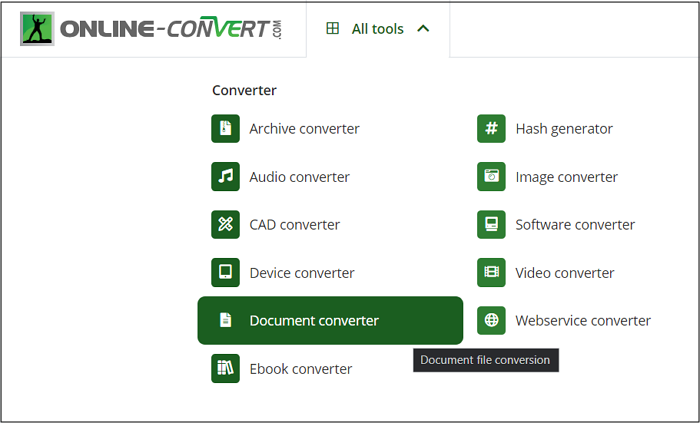
Schritt 2. Als nächstes klicken Sie auf "Datei wählen", um die zu konvertierende Webarchiv-Datei hochzuladen. Klicken Sie nach dem Hochladen auf die Schaltfläche "Start".
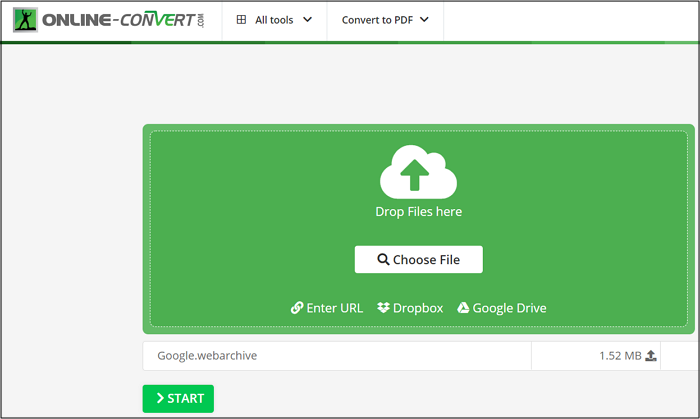
Schritt 3. Nachdem Sie die neue Benutzeroberfläche aufgerufen haben, klicken Sie auf die Registerkarte "Herunterladen", und Sie sind fertig!
Werkzeug 2. Webarchiv-Viewer
Neben Online-Convert ist Webarchive Viewer and Convert to PDF ein weiteres Tool, mit dem Sie Webarchive in PDF konvertieren können. Dieses sichere Online-Tool ermöglicht es Ihnen, die Webarchive-Dateien auf jedem Gerät, unabhängig vom System, anzusehen. Durch die Unterstützung von Google Cloud und der Chrome-Erweiterung können Sie die gewünschte Aufgabe einfach und schnell durchführen.
Trotz der Konvertierung bietet das Tool die Funktion Toggle Toolbar, mit der Sie eine einzelne Seite auswählen und bei Bedarf speichern können. Außerdem steht Ihnen die Option zum Vergrößern und Verkleinern zur Verfügung. Sie können das Dokument auch ausdrucken oder Ihre Dateien als PDF herunterladen. Allerdings können Sie nur eine Konvertierung pro Tag vornehmen.
Hier finden Sie eine Anleitung zur Konvertierung von Webarchive in PDF mit Webarchive Viewer und Convert to PDF:
Schritt 1. Im ersten Schritt müssen Sie die Website unter der angegebenen URL öffnen.

Schritt 2. Zweitens müssen Sie Ihre Webarchive-Datei in den angegebenen Bereich ziehen und ablegen.
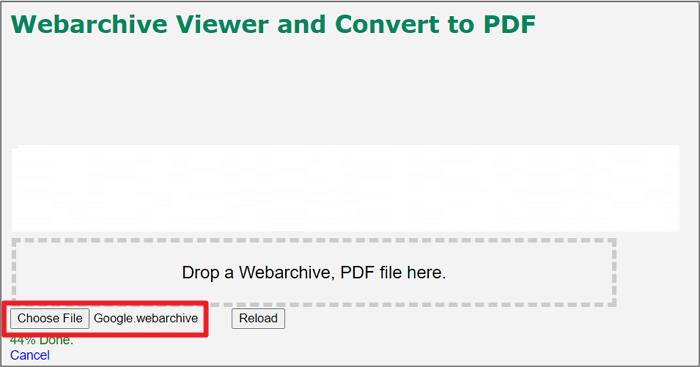
Schritt 3. Im letzten Schritt drücken Sie auf das "Download"-Symbol oben rechts, und Sie sind fertig!
Ein PDF-Konverter, den Sie nicht vermissen können
Nach dem Auswählen und Konvertieren von Dateien in PDFs mit einer der beiden oben genannten Methoden müssen Sie diese möglicherweise bearbeiten oder anzeigen. Schauen wir uns die Details eines Vorschlags unten an!
EaseUS PDF Editor
Egal, welche PDF-Aufgabe Sie durchführen müssen, EaseUS PDF Editor ist immer nützlich. Mit dieser Software können Sie PDFs erstellen, konvertieren und besser anzeigen und bearbeiten. Sie können Ihre PDFs problemlos in Formate wie PPT, HTML, PNG, GIFF, JPG, TIFF und andere konvertieren. Die Konvertierung erfolgt in einem schnelleren Tempo, wobei die Qualität des Dokuments während der Konvertierung beibehalten wird. Außerdem können Sie den gesamten Inhalt bearbeiten, einschließlich des Textformats.
Das Hinzufügen oder Entfernen von Seiten, Bildern, Text und sogar Links liegt in Ihrer Hand. Außerdem können Sie die PDF-Datei verschlüsseln, bevor Sie sie weitergeben, wenn sie sensible Informationen enthält. Sie haben die Möglichkeit, mehrere PDF-Dateien zu einer einzigen zusammenzufassen. Die Software ermöglicht Ihnen auch die Komprimierung durch Optimierung Ihres Dokuments. Es ist sogar möglich, PDFs per E-Mail zu versenden.
Merkmale:
- PDF in Formate wie Docx, PPT, BMP usw. konvertieren
- Texte in PDF-Dateien bearbeiten
- Hinzufügen von Zeichnungsmarkierungen und Annotationen
- Unterstützung der OCR-Technologie zum Scannen Ihrer Dateien
- Einfaches Ausblenden/Einblenden von Navigationsfeldern
Schlussfolgerung
Der geeignete Konverter unterstützt Sie bei der einfachen und effizienten Konvertierung von Webarchive in PDF. Im obigen Artikel haben Sie die beiden besten Möglichkeiten zur Konvertierung von Webarchive in PDF zusammen mit einem effizienten PDF-Editor gefunden. Wenn Sie mit der Konvertierung fertig sind, müssen Sie die PDFs möglicherweise bearbeiten oder später in ein anderes Format konvertieren. Zu diesem Zweck können wir Ihnen den EaseUS PDF Editor wärmstens empfehlen. Mit diesem Programm können Sie die PDFs auf einer grundlegenden und einer erweiterten Ebene bearbeiten, zusammen mit vielen anderen einzigartigen Funktionen.
Weitere Artikel & Tipps:
-
So speichern Sie Bilder aus Google Slides [Update 2025]
![author-Maria]() Maria / 2025-09-17
Maria / 2025-09-17 -
![author-Maria]() Maria / 2025-08-26
Maria / 2025-08-26
-
2025 | CHM-Dateien in PDF konvertieren Mac leicht gemacht
![author-Maria]() Maria / 2025-08-26
Maria / 2025-08-26 -
[2022] So durchsuchen Sie ein gescanntes PDF ganz einfach mit drei Methoden
![author-Maria]() Maria / 2025-08-26
Maria / 2025-08-26

EaseUS PDF Editor
- Den Bildschirm mit Audio aufnehmen
- Die Webcam aufnehmen
- Die PC-Spiele reibungslos aufnehmen
Hot Artikel